Ubah izin hanya jika Anda benar-benar harus melakukannya
- Beberapa pembaca kami mengalami masalah saat mereka mengubah beberapa izin pengguna di Windows 11.
- Sistem mereka menjadi tidak stabil, dan mereka tidak dapat mengubah kembali izin karena pembatasan akses.
- Berikut adalah cara mengatur ulang izin ke default di Windows 11 dengan menggunakan perintah sederhana dan alat khusus.
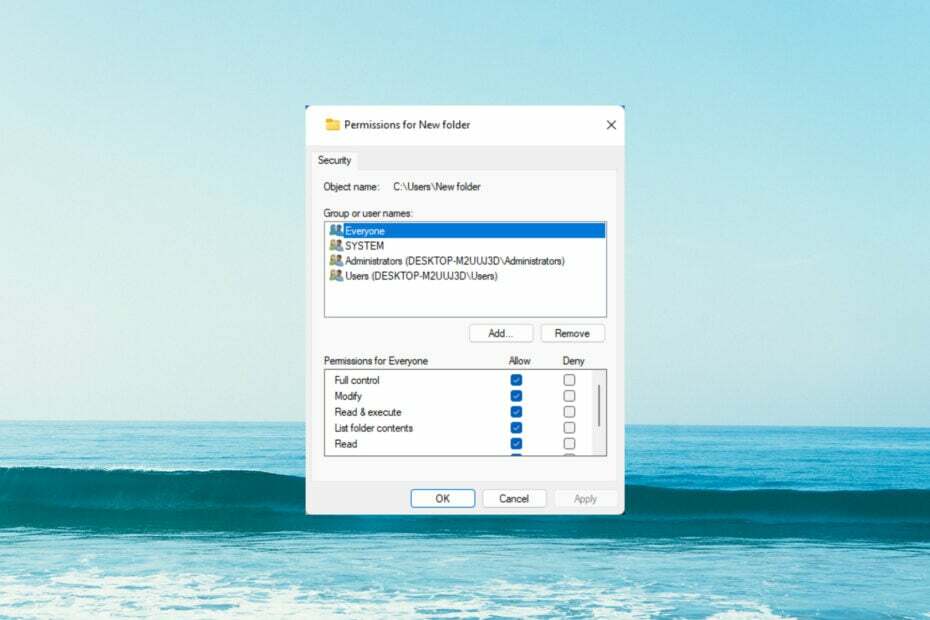
XINSTALL DENGAN MENGKLIK FILE DOWNLOAD
Alat ini memperbaiki kesalahan umum komputer dengan mengganti file sistem yang bermasalah dengan versi kerja awal. Itu juga menjauhkan Anda dari kesalahan sistem, BSoD, dan memperbaiki kerusakan yang dibuat oleh malware dan virus. Perbaiki masalah PC dan hapus kerusakan virus sekarang dalam 3 langkah mudah:
- Unduh dan Instal Benteng di PC Anda.
- Luncurkan alat dan Mulai memindai untuk menemukan file rusak yang menyebabkan masalah.
- Klik kanan Mulai Perbaikan untuk memperbaiki masalah yang memengaruhi keamanan dan kinerja komputer Anda.
- Fortect telah diunduh oleh 0 pembaca bulan ini.
Beberapa pengguna lebih suka mengubah izin NTFS untuk folder tertentu di Windows 11, sehingga mereka dapat mengaksesnya dengan lebih baik.
Namun, mengutak-atik pengaturan izin dapat menimbulkan masalah. Salah satu pembaca kami mengatakan bahwa dia secara tidak sengaja menghentikannya Ubah tugas izin untuk pengguna, dan sistemnya menjadi tidak stabil.
Selain itu, dia tidak dapat mengubah izin karena akses ke folder tertentu ditolak.
Apakah hal serupa terjadi pada PC Anda? Jika demikian, Anda berada di kapal yang sama dengan pengguna yang dikutip di atas. Anda dapat mengatur ulang semua izin NTFS ke default dengan metode dalam panduan di bawah ini.
Apa itu Izin NTFS?
NTFS adalah singkatan dari Sistem File Teknologi Baru dan merupakan jenis sistem file untuk PC Windows. Namun, NTFS bukanlah sesuatu yang baru karena menggantikan sistem file FAT untuk platform lama di '93.
Izin NTFS mengontrol (mengelola) akses folder dan file untuk sistem pengarsipannya. Anda dapat memilih beberapa opsi izin untuk folder darinya Keamanan tab.
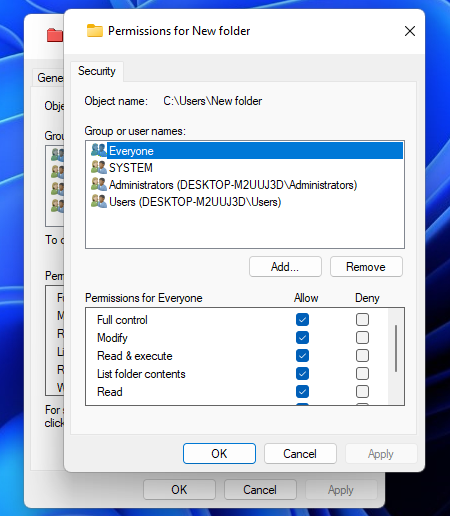
Icacls adalah utilitas baris perintah yang dapat digunakan untuk mengubah izin folder dan file. Anda dapat memasukkan perintah icacls untuk mengatur ulang izin NTFS untuk folder tertentu atau semua direktori.
Perintah icacls.exe yang ditentukan dalam metode pertama mengatur ulang izin untuk semua subfolder dan file dalam direktori. Ini halaman Microsoft merinci sintaks perintah icacls dan parameternya.
Bagaimana cara mengatur ulang izin di Windows 11?
1. Gunakan perintah icacls.exe
1. tekan Mencari tombol pada Bilah tugas, jenis cmd, dan pilih Jalankan sebagai administrator.
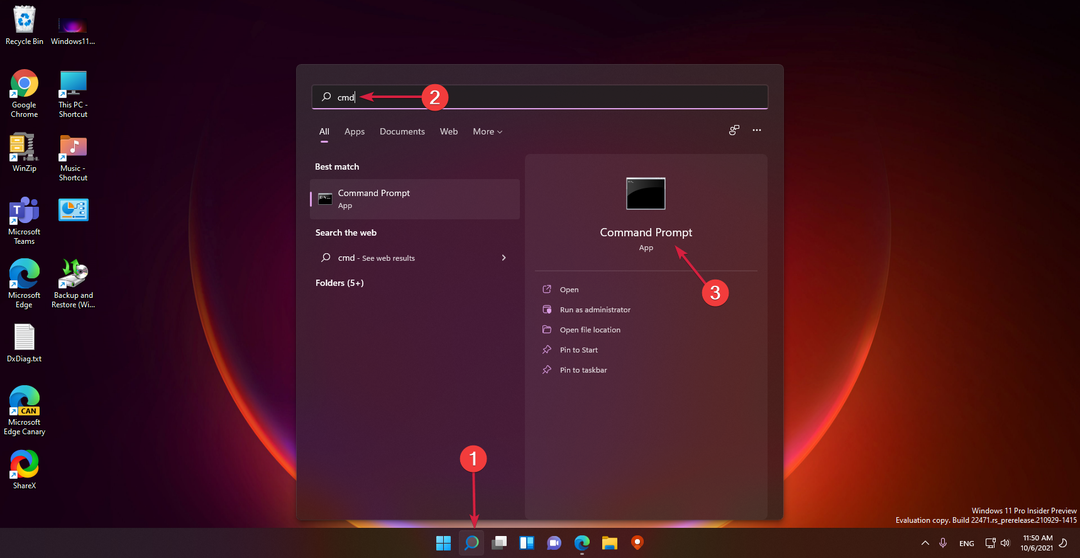
2. Kemudian buka folder yang ingin Anda atur ulang semua izinnya di Windows 11 dengan perintah Cd\(folder path) Command Prompt. Anda dapat membuka direktori root dengan menjalankan perintah ini:CD\
Kiat ahli:
SPONSOR
Beberapa masalah PC sulit untuk diatasi, terutama jika file sistem dan repositori Windows Anda hilang atau rusak.
Pastikan untuk menggunakan alat khusus, seperti Benteng, yang akan memindai dan mengganti file Anda yang rusak dengan versi barunya dari repositori.
3. Untuk mengambil kepemilikan pohon direktori terbuka, masukkan teks berikut dan memukul Memasuki:diambil alih /R /F *
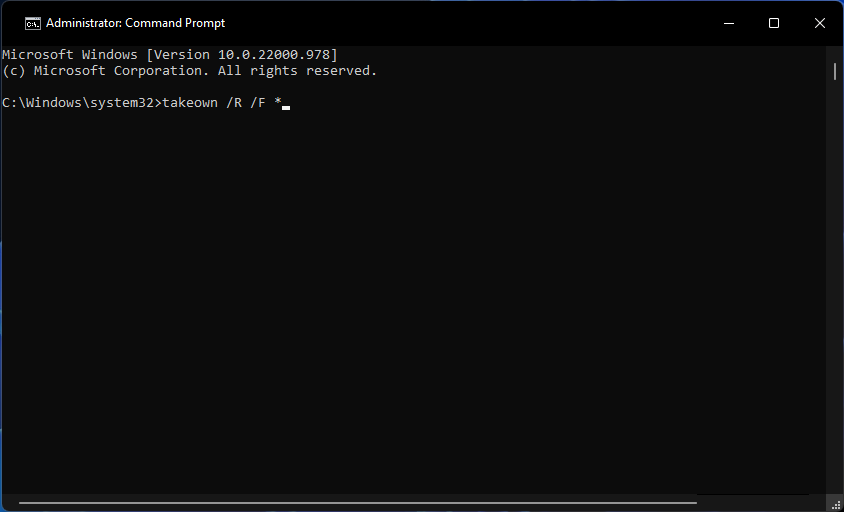
4. Masukkan perintah ini dan tekan Kembali:icacls * /t /q /c /reset
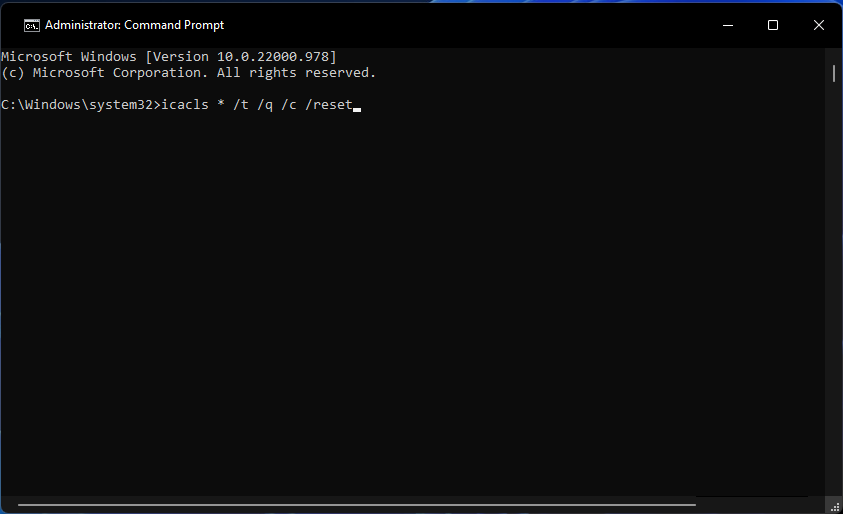
5. Sebagai alternatif, Anda dapat mengatur ulang izin pohon folder ke default dengan memasukkan jalur direktorinya dalam perintah. Jalankan perintah ini dengan lokasi folder asli yang termasuk dalam tanda kurung:icacls [jalur folder lengkap] /reset /t /c /l
Untuk mengatur ulang semua izin ke default pada Windows 11 menggunakan perintah icals, Anda perlu menggunakan alat baris perintah Prompt Perintah bawaan.
Cmd memungkinkan Anda untuk mengambil kepemilikan pohon direktori terbuka dan kemudian meresetnya dengan perintah icals.exe.
- Cara Cepat Mereset GPU Anda dengan Tombol Pintas/Hotkey
- Gabungkan Drive C dan D di Windows 11: Cara Melakukannya dalam 3 Langkah
- Cara Memulihkan Catatan Tempel yang Dihapus di Windows 11
- NET HELPMSG 2221: Cara Mereset Hak Administrator
- Unduh Alat SubInACL dari Microsoft.
- Klik dua kali file yang diunduh untuk menginstalnya ke jalur berikut (Jika sistem Anda diinstal di drive lain, lalu C:, ganti hurufnya sesuai):
C:\Windows\System32 - Sekarang, buka Notepad dan ketik atau rekatkan perintah berikut:

subinacl /subkeyreg HKEY_LOCAL_MACHINE /grant=administrators=f
subinacl /subkeyreg HKEY_CURRENT_USER /grant=administrators=f
subinacl /subkeyreg HKEY_CLASSES_ROOT /grant=administrators=f
subinacl /subdirektori %SystemDrive% /grant=administrators=f
subinacl /subkeyreg HKEY_LOCAL_MACHINE /grant=system=f
subinacl /subkeyreg HKEY_CURRENT_USER /grant=system=f
subinacl /subkeyreg HKEY_CLASSES_ROOT /grant=system=f
subinacl /subdirektori %SystemDrive% /grant=system=f
- Klik Mengajukan dari menu, pilih Simpan Sebagai, lalu beri nama file setel ulang.cmd.
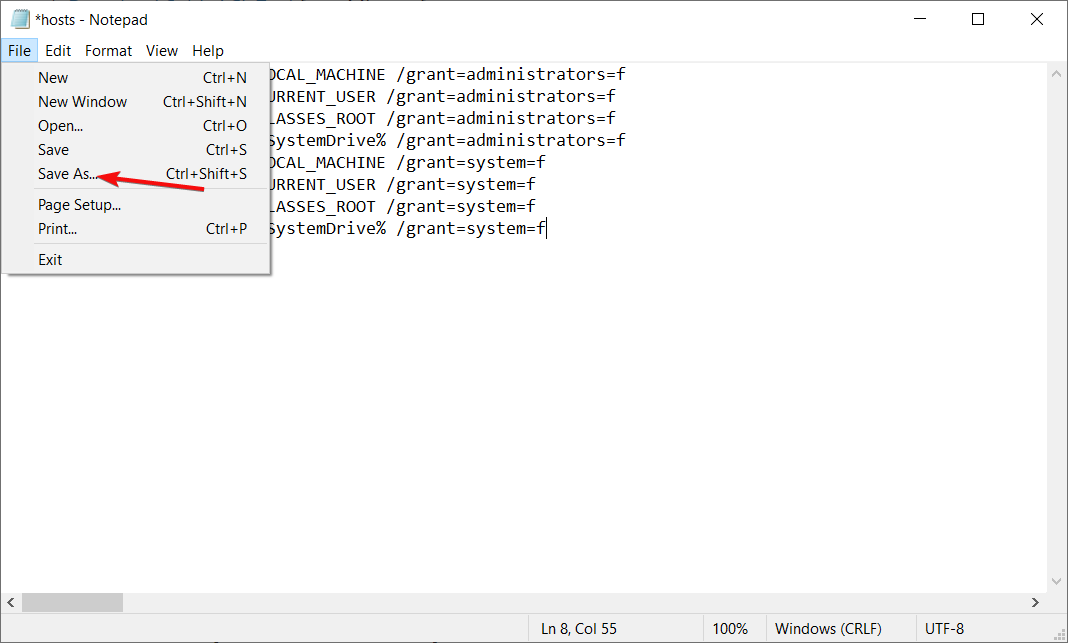
- Klik Simpan sebagai tipe, lalu pilih Semua data (*.*), simpan file ke lokasi mana pun yang Anda inginkan, dan tutup Notepad.

- Pergi ke lokasi file dan klik dua kali untuk mengatur ulang izin. Prosedur ini akan memakan waktu beberapa menit, jadi bersabarlah.
Itu dia! Ini akan memulihkan izin keamanan default untuk partisi hard disk.
Bagaimana cara mencadangkan dan memulihkan izin NTFS di Windows?
Sebaiknya cadangkan izin NTFS sebelum mengutak-atik pengaturan izin folder dan file. Kemudian Anda dapat dengan mudah memulihkan izin yang dicadangkan bila diperlukan.
Anda dapat mencadangkan dan memulihkan izin NTFS dengan alat baris perintah icacls yang sama yang diperlukan untuk menyetel ulang. Ini adalah cara mencadangkan dan memulihkan izin folder dan file dengan dua perintah:
- Membuka Prompt Perintah dengan hak pengguna admin sebagaimana ditentukan dalam langkah satu hingga empat untuk metode satu.
- Arahkan ke pohon folder yang akan digunakan untuk mencadangkan izin di Prompt Perintah.
- Untuk mencadangkan izin, masukkan dan jalankan ini icacl memerintah:
icacls c: data /save ntfs-permissions-folder.txt /t /c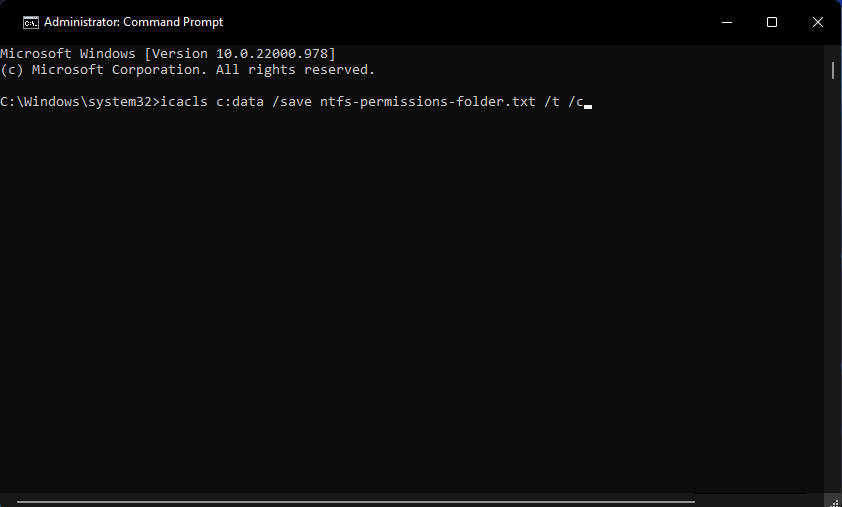
- Anda dapat memulihkan izin dengan menjalankan ini icacl memerintah:
icacls c: /restore ntfs-permissions-folder.txt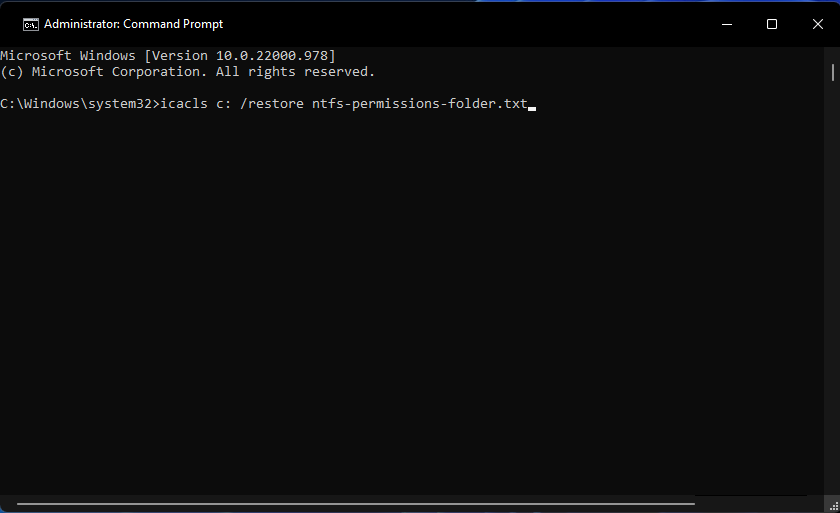
Bagaimana cara menghapus izin administrator dari hard drive eksternal?
- Klik kanan pada hard drive eksternal, dan pilih Properti.
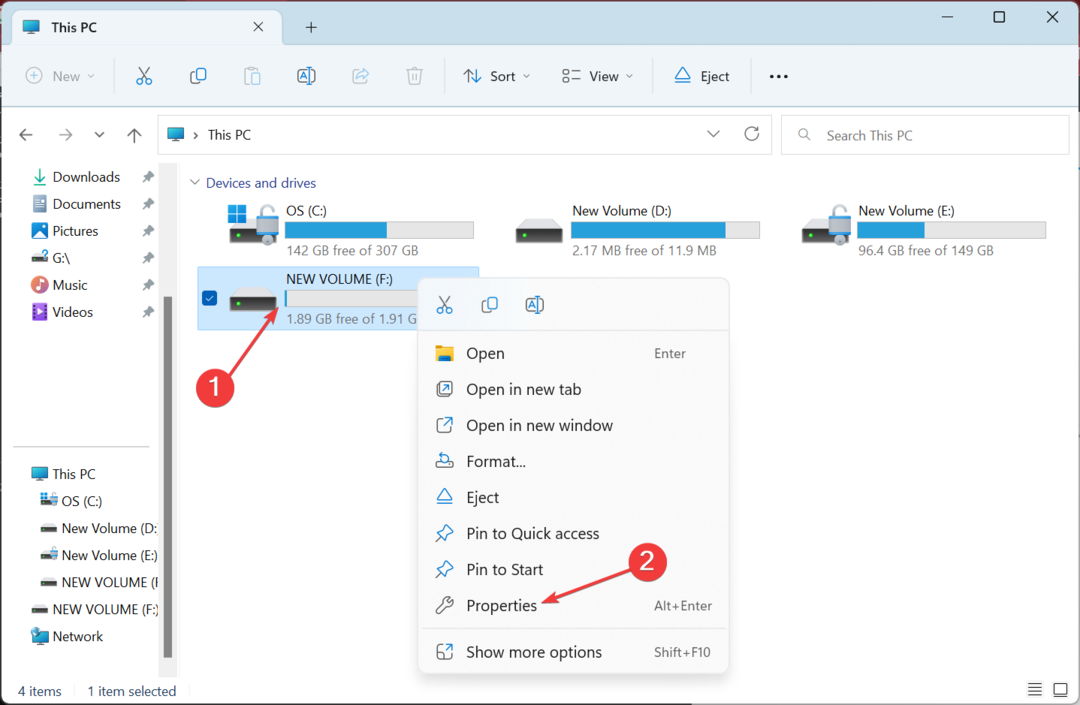
- Kepala ke Keamanan tab, dan klik Canggih.
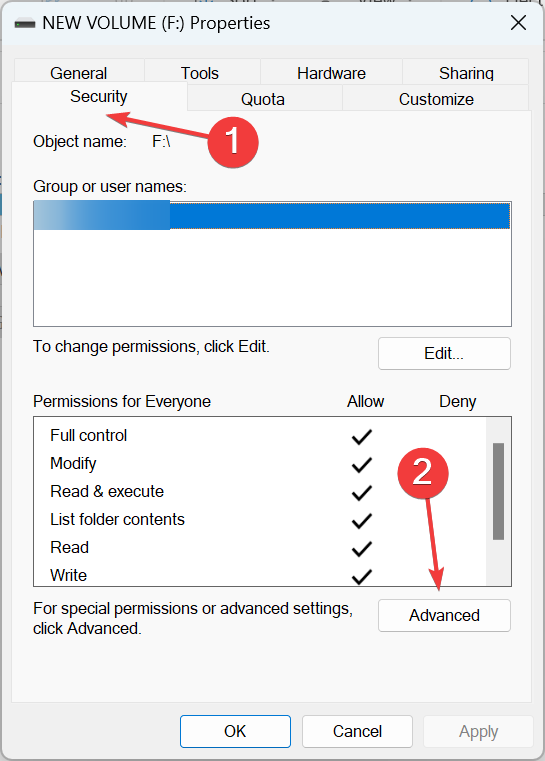
- Sekarang, klik Mengubah.
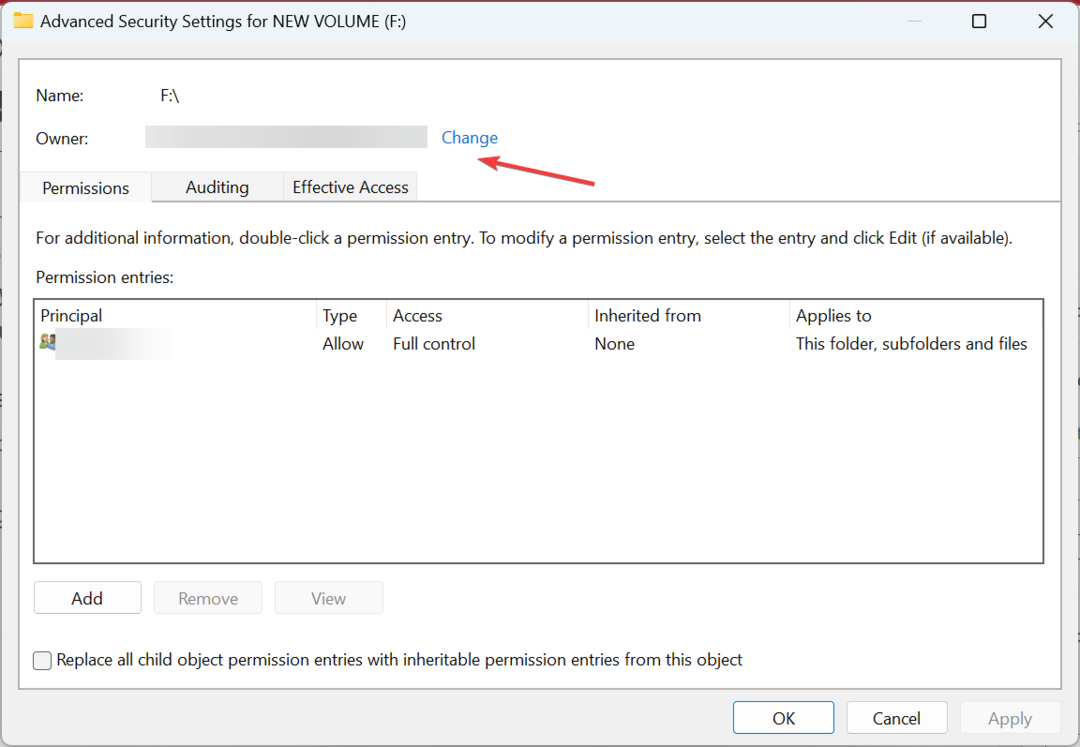
- Memasuki Setiap orang di bidang teks, klik Periksa nama, dan seterusnya OKE di semua jendela untuk menyimpan perubahan.
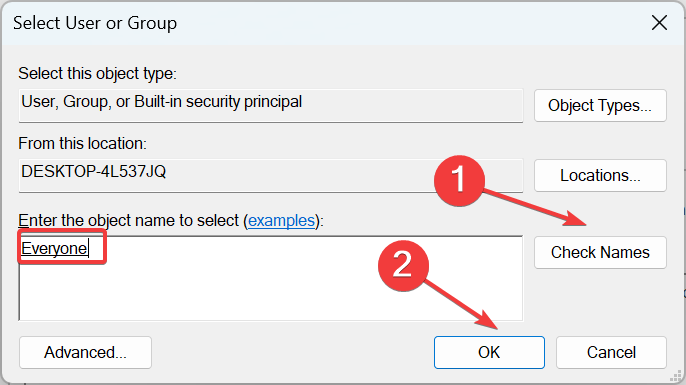
- Sekali lagi, pergilah ke Keamanan masuk Properti, dan klik Sunting.
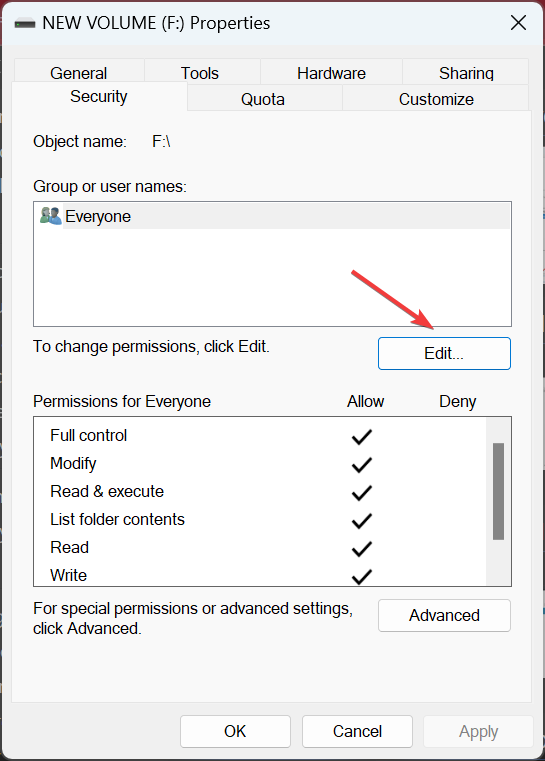
- Pastikan semua orang memiliki semua izin, lalu simpan perubahannya.
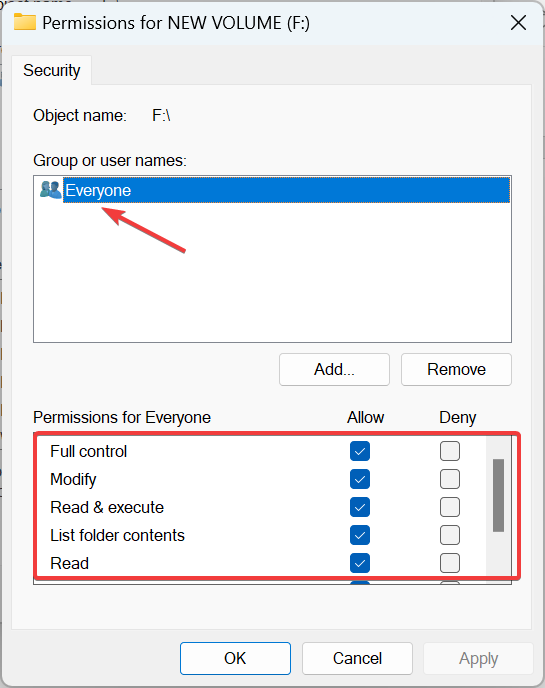
Ini akan menghentikan permintaan izin administrator pada drive eksternal mulai sekarang, dan Anda dapat dengan mudah mentransfer file. Juga, jika Anda bertanya-tanya bagaimana cara mengubah izin baca & tulis pada hard drive eksternal, hapus centang pada kotak yang sesuai di langkah terakhir.
Untuk menghindari masalah sejak awal, jangan main-main izin folder dan file kecuali Anda harus. Namun, Anda dapat mengatur ulang izin ke default saat muncul masalah dengan icacls dan Perbaikan Windows.
Anda dapat mendiskusikan pengaturan ulang izin NTFS di bagian komentar halaman ini. Jika Anda mengetahui cara lain yang baik untuk mengatur ulang izin NTFS di Windows 11, beri tahu kami di bawah ini.
Masih mengalami masalah?
SPONSOR
Jika saran di atas tidak menyelesaikan masalah Anda, komputer Anda mungkin mengalami masalah Windows yang lebih parah. Kami menyarankan memilih solusi all-in-one seperti Benteng untuk memperbaiki masalah secara efisien. Setelah instalasi, cukup klik Lihat & Perbaiki tombol lalu tekan Mulai Perbaikan.
![Hubungan Kepercayaan Antara Workstation ini dan Domain Utama Gagal [FIX]](/f/2349234722b7a39ae4a65d46ece5571e.jpg?width=300&height=460)

